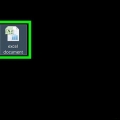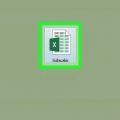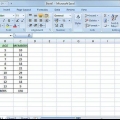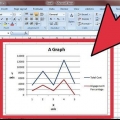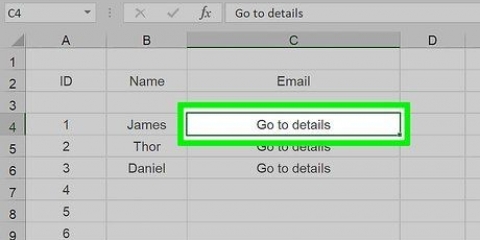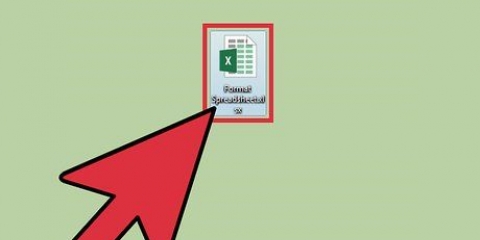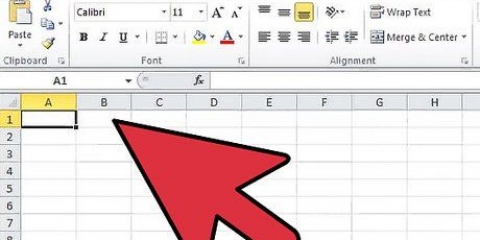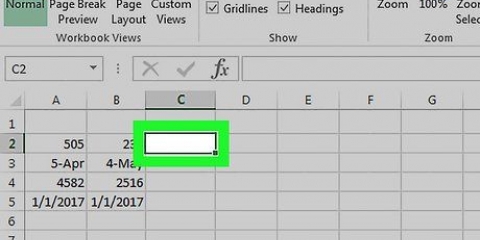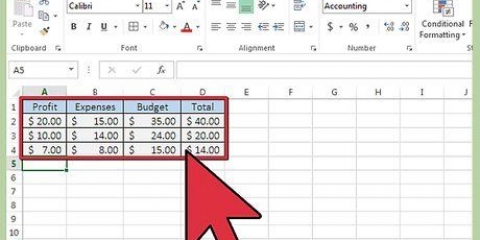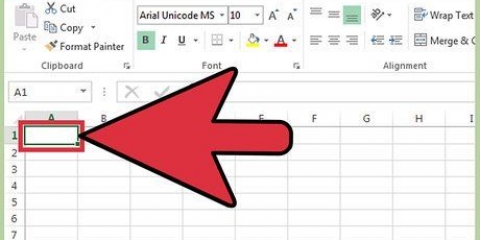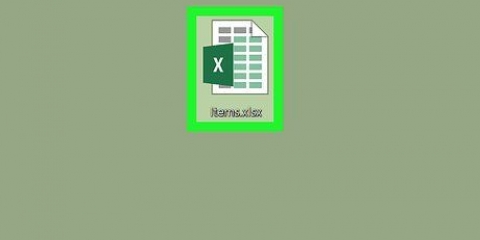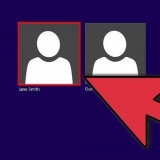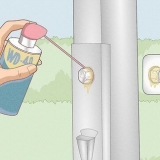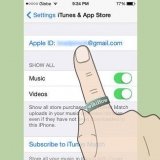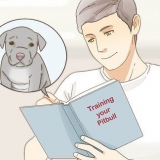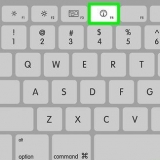Byvoorbeeld: as jy data in die selle plaas A1 aan E10 voeg dan `n kolom in die f-kolom of enige ander ry in die 11-tou. As jy net die data in jou spilpunttabel wil verander, kan jy dit hier doen.







Voeg data by 'n spiltabel in excel
Hierdie tutoriaal sal jou leer hoe om data by `n bestaande een te voeg draaitafel in Microsoft Excel. U kan dit in beide die Windows- en Mac-weergawes van Excel doen.
Trappe

1. Maak die Excel-dokument oop met die spiltabel. Dubbelklik op die Excel-dokument wat die spiltabel bevat. Dit maak oop.

2. Gaan na die sigbladbladsy met jou data. Klik op die oortjie met jou besonderhede (bv. Blad 2) onderaan die Excel-venster.

3. Voeg of verander jou besonderhede. Voer die data in wat jy by jou spilpunttabel wil voeg, reg langs of onder die huidige data.

4. Gaan terug na die spiltabeloortjie. Klik op die oortjie waar jy die spilpunttabel het.

5. Kies jou spiltabel. Klik op die spilpunttabel om dit te kies.

6. Klik op die bladOpsies. Jy kan dit in die middel van die groen lint aan die bokant van die Excel-venster vind. Dit sal `n nutsbalk net onder die groen lint oopmaak.
Op `n Mac, klik die oortjie Ontleed spiltabel.

7. klik opVerander databron. Hierdie opsie kan gevind word in die `Data`-groep van die nutsbalk Opsies. `n Aftrekkieslys sal verskyn.

8. klik opVerander databron …. Hierdie opsie kan gevind word in die aftreklys. `n Venster sal verskyn.

9. Kies jou data. Klik en sleep van die boonste linkersel in jou datagroep af na die linkersel onderaan die groep. Dit sluit die kolom(me) of ry(e) in wat jy bygevoeg het.

10. klik opOK. Jy sal dit onderaan die venster vind.

11. klik opVerfris. Dit kan gevind word in die `Data`-groep van die nutsbalk.
Sodra jy `n nuwe kolom by jou spilpunttabel gevoeg het, merk daardie blokkie aan die regterkant van die Excel-venster om dit te vertoon.
Wenke
- Dit is `n goeie idee om jou draaitabel te stoor voordat jy enige veranderinge aanbring sodat jy na die gestoorde weergawe kan terugkeer as iets verkeerd gaan.
Artikels oor die onderwerp "Voeg data by 'n spiltabel in excel"
Оцените, пожалуйста статью
Gewilde